Configurar um servidor QBCore para FiveM pode oferecer um alto nível de personalização e uma experiência de jogo emocionante para seus jogadores. Como um dos melhores frameworks FiveM disponível, o QBCore fornece uma base sólida para servidores de RPG.
Este tutorial o guiará pelas etapas necessárias para configurar seu próprio servidor QBCore. Para uma visão geral mais ampla antes de começar, você pode querer verificar nosso guia completo para começar a usar o framework QBCore.
Índice
Etapa 1: Requisitos
Certifique-se de que você tenha os seguintes pré-requisitos antes de começar:
- Um VPS (Servidor Virtual Privado) ou um servidor dedicado. Você pode hospedar seu próprio site ou contratar um provedor.
- Acesso de administrador (privilégios de root ou sudo) ao servidor.
- Conhecimento básico de como trabalhar com a interface de linha de comando (CLI) especialmente se você usa Linux! (Não tem certeza sobre os termos? Verifique o Glossário QBCore).
- Dependências instaladas como Git, MySQL Server (ou MariaDB) e Node.js.
Embora este guia aborde a configuração manual, usar um host de servidor de jogo pode simplificar o processo. Recomendamos Zaphosting para fácil implantação do QBCore:
Etapa 2: Configuração do ambiente do servidor
Conecte-se ao seu servidor via SSH e prepare o ambiente.
- Atualizar pacotes do sistema:
- Certifique-se de que seu sistema operacional (como Ubuntu/Debian) esteja atualizado:
sudo apt-get update && sudo apt-get upgrade -y
- Certifique-se de que seu sistema operacional (como Ubuntu/Debian) esteja atualizado:
- Instalar o Git:
- Instale o Git para clonar repositórios:
sudo apt-get install git -y
- Instale o Git para clonar repositórios:
- Instalar o servidor MySQL:
- Configure o MySQL (ou MariaDB, uma alternativa comum) para gerenciar o banco de dados:
sudo apt-get install mysql-server -ysudo mysql_secure_installation(Siga as instruções para definir a senha de root e proteger a instalação). - Crie um novo banco de dados e usuário para o seu servidor QBCore. Substitua
'senha'com uma senha forte e única:sudo mysql -u root -p
Digite sua senha de root do MySQL e execute estes comandos SQL:CRIAR BANCO DE DADOS qbcore;CRIAR USUÁRIO 'qbcoreUser'@'localhost' IDENTIFICADO POR 'password';CONCEDER TODOS OS PRIVILÉGIOS EM qbcore.* PARA 'qbcoreUser'@'localhost';PRIVILÉGIOS DE DESCARGA;SAÍDA;
(Está com problemas? Consulte nosso guia sobre corrigindo problemas comuns de sincronização de banco de dados).
- Configure o MySQL (ou MariaDB, uma alternativa comum) para gerenciar o banco de dados:
- Instale o Node.js:
- Instale o Node.js (o QBCore geralmente usa versões específicas; a versão 16.x ou posterior é geralmente recomendada. Consulte a documentação do QBCore para os requisitos atuais). Este exemplo usa o NodeSource para a versão 16.x:
curl -fsSL https://deb.nodesource.com/setup_16.x | sudo -E bash -sudo apt-get install -y nodejs
- Instale o Node.js (o QBCore geralmente usa versões específicas; a versão 16.x ou posterior é geralmente recomendada. Consulte a documentação do QBCore para os requisitos atuais). Este exemplo usa o NodeSource para a versão 16.x:
Etapa 3: Instalação do FXServer
FXServer é o principal aplicativo do servidor FiveM. Este processo também é abordado em nosso guia geral sobre como criar um servidor FiveM.
- Crie um diretório e baixe o FXServer:
- Crie um diretório para o FXServer e navegue até ele:
mkdir -p ~/fxservercd ~/fxserver - Baixe a última compilação recomendada do Linux em Página de artefatos FiveM. Clique com o botão direito do mouse no link para a versão mais recente recomendada e copie o endereço do link. Em seguida, use
wget:wget
Exemplo (o link mudará, receba sempre as últimas novidades):wget https://runtime.fivem.net/artifacts/fivem/build_proot_linux/master/6184-747f65f09a3160981a4e60ce78ebadda01443c4c/fx.tar.xz - Extraia o arquivo:
tar xf fx.tar.xzrm fx.tar.xz(Opcional: remova o arquivo compactado)
- Crie um diretório para o FXServer e navegue até ele:
- Execução inicial do FXServer e chave de licença:
- Execute o servidor uma vez para gerar os arquivos iniciais e vincular sua conta FiveM:
bash ~/fxserver/run.sh - Siga as instruções na tela. Você provavelmente precisará acessar um link no seu navegador, fazer login na sua conta Cfx.re e inserir uma chave de licença gerada a partir do FiveM Keymaster.
- Uma vez conectado, geralmente você pode parar o servidor (Ctrl+C). Um arquivo `server.cfg` e um diretório `server-data` devem existir (geralmente dentro de `~/fxserver/`).
- Execute o servidor uma vez para gerar os arquivos iniciais e vincular sua conta FiveM:
Etapa 4: Instalar a estrutura QBCore
Agora, vamos obter os arquivos reais do framework QBCore do site oficial Baixar QBCore fontes (normalmente GitHub).
- Navegue até a pasta Recursos:
- Vá para o diretório `resources` dentro da sua pasta `server-data` (o caminho pode variar um pouco dependendo da sua configuração):
cd ~/fxserver/dados-do-servidor/recursos
- Vá para o diretório `resources` dentro da sua pasta `server-data` (o caminho pode variar um pouco dependendo da sua configuração):
- Clonar repositórios QBCore:
- Normalmente, você precisará do próprio `qb-core` e do pacote de recursos `[qb]` fornecido pela equipe do QBCore. Clone-os usando o Git:
clone do git https://github.com/qbcore-framework/qb-core.git qb-coregit clone https://github.com/qbcore-framework/cfx-server-data.git qb-resources
Observação: Geralmente, é recomendável clonar o `cfx-server-data` em um local temporário e copiar a pasta `[qb]` do diretório `resources` para a pasta `resources` do seu servidor, em vez de clonar tudo diretamente. Consulte a documentação de instalação mais recente do QBCore para saber o método preferido.
- Normalmente, você precisará do próprio `qb-core` e do pacote de recursos `[qb]` fornecido pela equipe do QBCore. Clone-os usando o Git:
- Instalar as dependências do QBCore:
- Navegue até o diretório principal `qb-core` e instale suas dependências do Node.js:
cd qb-coreinstalação npmcd ..(Voltar ao diretório de recursos)
- Navegue até o diretório principal `qb-core` e instale suas dependências do Node.js:
- Importar banco de dados SQL:
- Localize o arquivo `.sql` fornecido com o QBCore (geralmente na pasta `qb-core` ou no exemplo de dados do servidor). Importe-o para o banco de dados que você criou anteriormente:
sudo mysql -u qbcoreUser -p qbcore < /caminho/para/seu/qbcore.sql
(Substitua `/path/to/your/qbcore.sql` pelo caminho real para o arquivo SQL e digite a senha `qbcoreUser` quando solicitado).
- Localize o arquivo `.sql` fornecido com o QBCore (geralmente na pasta `qb-core` ou no exemplo de dados do servidor). Importe-o para o banco de dados que você criou anteriormente:
Etapa 5: Configuração do servidor
Edite o arquivo de configuração principal do seu servidor (`server.cfg`, geralmente localizado em `~/fxserver/server-data/`) para informar o FXServer sobre o QBCore e conectar-se ao banco de dados. Para ajustes detalhados, explore nosso guia sobre Otimização de configuração do QBCore.
- Editar `server.cfg`: Use um editor de texto como o `nano`:
nano ~/fxserver/dados-do-servidor/servidor.cfg - Configuração da conexão com o banco de dados: Adicione ou modifique a linha para a conexão do banco de dados, usando os detalhes que você configurou na Etapa 2:
defina mysql_connection_string "mysql://qbcoreUser:password@localhost/qbcore?charset=utf8mb4"
(Substitua `password` pela sua senha atual `qbcoreUser`). Se você encontrar problemas, verifique novamente as credenciais e consulte o guia de solução de problemas de banco de dados. - Garantir os recursos do QBCore: Certifique-se de que o `server.cfg` inicie os recursos principais do QBCore na ordem correta. Adicione linhas como estas (a lista exata pode variar dependendo da versão do QBCore e dos recursos incluídos; consulte a documentação):
garantir qb-core# Adicionar garantias para outros recursos [qb] aqui, por exemplo:garantir qb-vehicleshopgarantir armas qb# ... e assim por diante - Outras configurações: Configure o nome do seu servidor, tags, chave de licença (já deve estar lá), máximo de jogadores, etc., conforme necessário em `server.cfg`.
- Salve o arquivo e saia do editor (Ctrl+X, depois Y e depois Enter em `nano`).
Etapa 6: Iniciando o servidor
- Inicie o FXServer:
- Navegue de volta para o seu diretório FXServer e inicie o servidor, dizendo explicitamente para ele usar seu arquivo de configuração:
cd ~/fxserverbash ./run.sh +exec server.cfg - Observe a saída do console para verificar se há erros. Se iniciar com sucesso, você deverá ver mensagens indicando que os recursos estão sendo carregados. Se tiver problemas, às vezes ajuda limpar o cache do servidor (geralmente uma pasta `cache` dentro de `server-data`).
- Navegue de volta para o seu diretório FXServer e inicie o servidor, dizendo explicitamente para ele usar seu arquivo de configuração:
- Acessando o servidor:
- Abra o FiveM no seu PC para jogos, pressione F8 e digite:
conecte seu_ip_do_servidor:30120(substitua `your_server_ip` pelo endereço IP público do seu VPS ou servidor dedicado).
- Abra o FiveM no seu PC para jogos, pressione F8 e digite:
- Pronto! Seu servidor QBCore básico já deve estar em execução. O próximo passo crucial é torne-se administrador e defina permissões para você mesmo.
Adicione mais mods e scripts ao seu servidor
Depois que seu servidor básico estiver funcionando, você vai querer adicionar mais recursos. Você pode encontrar uma grande variedade de Scripts QBCore e HUDs QBCore para melhorar a jogabilidade. Aqui está um guia simples sobre como adicioná-los:
- Encontre scripts compatíveis com a sua versão do QBCore. Bons lugares para procurar incluem os fóruns oficiais do QBCore, o GitHub e listas selecionadas como os melhores scripts QBCore.
- Baixe o script (geralmente como um arquivo ZIP ou repositório Git).
- Extraia ou clone a pasta do script no diretório `resources` do seu servidor (`~/fxserver/server-data/resources/`). Certifique-se de que o nome da pasta não contenha espaços ou caracteres especiais.
- Alguns scripts podem exigir que você execute arquivos SQL ou instale dependências do Node.js (verifique o arquivo README do script).
- Abra seu arquivo `server.cfg` (`nano ~/fxserver/server-data/server.cfg`).
- Adicione uma nova linha como `ensure script_folder_name` (substitua `script_folder_name` pelo nome real da pasta que você adicionou). A ordem pode ser importante, especialmente se os scripts dependem uns dos outros. Certifique-se de que ela seja colocada *após* `ensure qb-core` e quaisquer outras dependências necessárias para o script.
- Salve o arquivo `server.cfg`.
- Reinicie seu servidor QBCore (pare-o com Ctrl+C no console e execute `bash ./run.sh +exec server.cfg` novamente).
- Verifique se há erros no console do servidor e teste o script no jogo. Lembre-se de manter os scripts atualizados seguindo os guias em como atualizar scripts QBCore.
E pronto! Você adicionou um novo script ou mod ao seu servidor QBCore.
Próximas etapas...?
Com seu servidor em execução, aqui estão algumas próximas etapas importantes e mais recursos de aprendizado:
- Administração e permissões: Controle do servidor mestre por meio do aprendizado como se tornar administrador e definir permissões e se familiarizar com Comandos de administração do QBCore.
- Otimização: Melhore o desempenho aprendendo como tornar seu servidor QBCore mais rápido e explorando específico técnicas de otimização para FPS mais altos.
- Segurança: Proteja seu servidor entendendo como proteger seu servidor QBCore contra exploits.
- Conteúdo personalizado: Adicione profundidade ao seu servidor aprendendo como criar empregos e como criar itens.
- Gestão Econômica: Aprenda como gerencie a economia do seu servidor QBCore efetivamente.
- Habilidades de script: Se você está interessado em desenvolvimento, descubra como aprender script FiveM para QBCore.
- Conselhos gerais: Confira nossa coleção de melhores dicas para servidores QBCore.
Este tutorial descreve as etapas fundamentais para configurar um servidor QBCore. Certifique-se de personalizar o servidor de acordo com suas preferências e atualizar seus recursos continuamente. Para mais guias, explore nossos principais Tutoriais do QBCore seção e a documentação oficial do QBCore.
Lançamento de foguetes mais fácil
Sobrecarregado com a configuração manual? Modelos de servidor pré-configurados podem economizar muito tempo e esforço, embora ofereçam menos controle granular inicialmente.
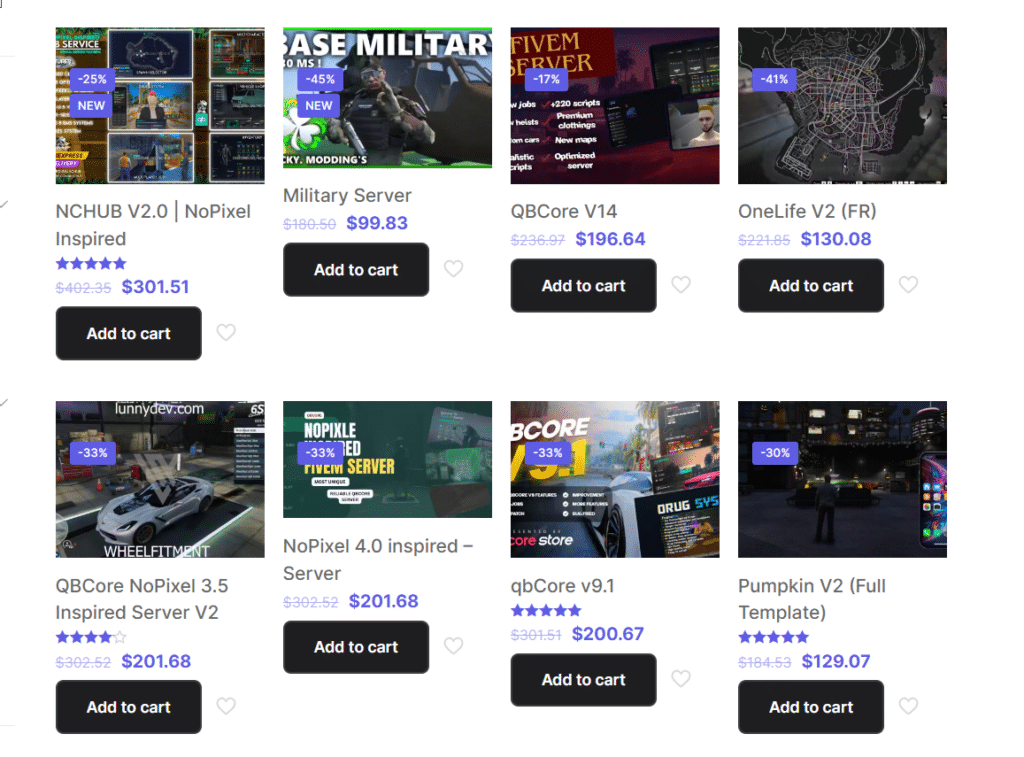
Explore os modelos do FiveM Server aqui (Link externo)
Dicas e práticas recomendadas:
- Atualize regularmente seus artefatos do FXServer, a estrutura do QBCore e todos os recursos instalados para se beneficiar dos recursos mais recentes, correções de bugs e atualizações de segurança.
- Crucial: Faça backup do seu servidor regularmente, especialmente os arquivos de banco de dados e configuração.
- Interaja com as comunidades QBCore e FiveM por meio de fóruns oficiais e servidores Discord para obter suporte, ideias e atualizações.
- Consulte o Glossário QBCore se você encontrar termos desconhecidos.
Seguindo esses passos e práticas recomendadas, você configurará um servidor QBCore eficiente e personalizável, pronto para proporcionar uma experiência imersiva aos seus jogadores. Boa gestão do servidor!
Precisar de ajuda?
Se você encontrar problemas durante a configuração ou precisar de mais assistência:





